Код ОГЭ: 1.4.2. Командное взаимодействие пользователя с компьютером, графический интерфейс пользователя.
Совокупность способов взаимодействия пользователя с программами и устройствами компьютера называется пользовательским интерфейсом. Он включает возможности задания команд (например, запуска программ), виды и способы вывода сообщений компьютера и т. п. Различают командный интерфейс (интерфейс командной строки, консольный режим, текстовый интерфейс) и графический интерфейс.
Командное взаимодействие с компьютером — одно из самых давних. Основным устройством управления в данном случае является клавиатура. Пользователь вводит специальные управляющие команды (текстовые инструкции) в определенную строку, называемую командной строкой. В начале такой строки выводятся специальные знаки — приглашения.
Они указывают, что компьютер ждет команд от пользователя. Исполнение команды начинается после ее утверждения, например, нажатием клавиши Enter.
Графический интерфейс реализован с помощью графических средств. Это более сложный тип интерфейса, в котором в качестве органа управления кроме клавиатуры может использоваться мышь или другое устройство позиционирования.
NET USER — управление учетными записями пользователей
Характерным признаком графического интерфейса служат окна. Окно — это прямоугольная область экрана, где отображается информация программы. Каждая программа имеет хотя бы одно окно для взаимодействия с пользователем.
Современный графический интерфейс — многооконный, он предназначен для одновременной работы с несколькими программами и обмена данными между ними. Пользователь может работать с программами попеременно, переключаясь из одного окна в другое. Но в один момент времени можно вводить информацию только в одном окне, которое называется активным в текущий момент. Оно размещается поверх других окон.
Окно может находиться в одном из трех состояний:
- максимальном (развернутом на полный экран);
- нормальном (занимает часть экрана);
- минимальном (свернутом): окно не видно на экране, отображается только кнопка с названием программы или документа.
Существует несколько типов окон, вид которых определяются отображаемой в них информацией.
Основные типы окон:
- окно папки;
- окно приложения (программы);
- диалоговое окно;
- окно справочной системы (является разновидностью диалогового окна, но в нем используются гиперссылки для перехода к различным разделам справки).

Стандартные элементы, составляющие структуру окна любой папки:
- строка заголовка — горизонтальная полоса вдоль верхней границы окна, содержащая его заголовок. Захватывая эту строку мышью, можно перемещать окно;
- значок системного (служебного) меню, с помощью которого вызываются команды изменения размеров окна и его перемещения (находится в левом верхнем углу любого окна папки);

55 секретных внутренних команд Windows Команды выполнить Команды Windows 7/10 Список команд Виндовс
- строка меню. Содержит выпадающие меню, команды которых позволяют проводить операции с содержимым окна или с окном в целом. Выбираются щелчком мыши;
- панели инструментов. Представляют собой наборы командных кнопок для наиболее часто используемых команд. Зачастую панель инструментов бывает настраиваемой — пользователь сам может разместить на ней необходимые ему командные кнопки;
- адресная строка. В ней указан путь доступа к текущей папке. Позволяет выполнить быстрый переход к другим папкам, набрав вручную их адрес или выбрав их из меню на правом краю строки;
- рабочее поле — область, где отображаются значки объектов, хранящихся в папке;
- строка состояния содержит информацию о режимах работы.
Вертикальные и горизонтальные линейки прокрутки (скроллинг). Служат для просмотра документа по вертикали и горизонтали. Появляются, если размер окна слишком мал и не вмещает все объекты. Полоса прокрутки имеет «ползунок» и две концевые кнопки со стрелками.
Диалоговое окно
Диалоговое окно — это небольшое временное окно, которое отображается программой после определенного события или команды и служит для настройки параметров. Оно также выводит необходимые в процессе работы сообщения. Диалоговое окно содержит набор типовых объектов (элементов) управления. Перейти от одного элемента управления к другому можно с помощью клавиши Tab.
Наиболее часто встречаются элементы управления диалогового окна:
- командные кнопки имеют прямоугольную форму и служат для выполнения написанных на них команд. Выполнить команду можно щелчком мыши или клавишами Enter или Пробел по кнопке;
- переключатели имеют форму маленького круга и предназначены для выбора только одного из нескольких возможных вариантов. Вариант отмечается точкой внутри круга и выбирается щелчком мыши на кнопке или клавишей Пробел;
- флажки имеют квадратную форму и предназначены для включения или выключения режимов. При щелчке мышью на переключателе в его поле появляется специальный знак ☑ или, наоборот, этот знак исчезает;
- текстовые поля предназначены для ввода текстовых значений;
- поля списка служат для выбора одного варианта из предлагаемого перечня. Варианты открываются в виде выпадающего списка по щелчку на стрелке справа;
- счетчик предназначен для ввода числовых полей, значение можно установить с помощью кнопок со стрелками;
- вкладки расположены в окне одна под другой, так что видны только их ярлычки. Выбрать вкладку можно щелчком мыши по ярлычку;
- ползунок позволяет плавно изменять значение параметра.
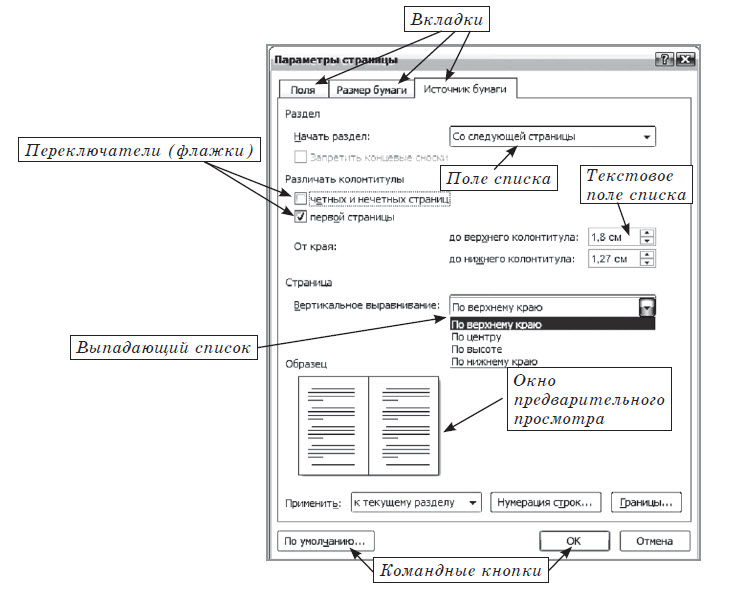
Различия между кнопками OK, Отменить, Применить в диалоговых окнах:
OK — сохраняет изменения и закрывает диалоговое окно;
Применить — сохраняет изменения и оставляет диалоговое окно открытым;
Отменить — отменяет изменения и закрывает диалоговое окно (аналог клавиши Esc).
В графическом интерфейсе различают главное, системное, контекстное меню и меню приложения. Главное меню предназначено для начала и окончания работы с компьютером, выбора программ для работы и проч. Системное меню позволяет управлять окнами — изменять их размеры, перемещать и т. д. Контекстное меню появляется при нажатии правой кнопки мыши.
Оно содержит перечень свойств выделенного объекта и операций, разрешенных для него. Содержание контекстного меню зависит от позиции указателя мыши. Меню приложения предоставляет список команд конкретной программы.
Конспект урока по информатике «Графический интерфейс пользователя».
Источник: uchitel.pro
Текстовые подписи
Казалось бы, какие «подводные камни» могут быть при использовании одного из самых простых элементов управления — Label? Во-первых, не забудьте о масштабировании шрифтов: чтобы текстовая подпись автоматически подстраивала свои размеры согласно содержащемуся в ней тексту, проверьте, что свойство AutoSize имеет значение True. Во-вторых, также присвойте значение True свойствуTransparent (если ваша среда разработкиподдерживает его) — это приведет к тому, что фон подписи станет прозрачным, и гарантированно убережет вас от возникновения проблемы.
Вот такой он непростой, элемент Label: «обрезанный» текст и фон, не соответствующий фону основной формы, могут сильно испортить отношение пользователя ко всей программе.
Меню
Список команд по работе с программой, предлагаемых на выбор пользователя — одно из самых старых и универсальных средств организации интерфейса компьютерных программ.
В самых первых программах, предназначенных для работы на персональных компьютерах, меню представляло собой список операций, и для выбора какой-либо из них требовалось нажать на клавиатуре клавишу с цифрой, обозначающей порядковый номер соответствующей команды в меню. В программных продуктах для IBM PC середины 80-х годов, большинство из которых работало в текстовом режиме экрана (тот же Norton Commander), меню уже имело сложную структуру: команды были разбиты на группы, названия которых выводились в строке вверху экрана; по ниспадающим спискам команд можно было перемещаться нажатием клавиш со стрелками, а выбор делать при помощи клавиши . Во многих программах к управлению подключилась мышь.
С расцветом Windows и ростом популярности графического интерфейса меню заняло основное место среди средств управления компьютерными программами. Законодатель мод в области интерфейсов Windows-приложений — корпорация Microsoft — постоянно улучшала внешний вид и эргономику меню. В Windows 95 в меню были добавлены графические пиктограммы и возможность перемещения курсора мышью, а не только клавиатурой, как в Windows 3.1; в Windows 2000 появились «умные» меню, в которых первыми показывались наиболее часто вызываемые пользователем команды.
Но, тем не менее, всех этих заслуг меню в деле построения интерфейсов не производят на некоторых авторов программ никакого впечатления, и они — о ужас! — начинают считать, что без меню в программе вполне можно обойтись. Я как-то спросил одного из shareware-авторов, в главном окне программы которого присутствовала только кнопочная панель инструментов, а меню не было. «Да ну его. Я не знаю, чего туда помещать» — услышал я в ответ.
Вопрос «Что помещать в меню?» я рассмотрю чуть позже, а пока хотел бы обратить внимание на обязательность присутствия меню в главном окне программы. Это, если угодно, такое же правило хорошего тона, как и любое из эвристик Якоба Нильсена, о которых рассказывалось выше.
Отказываясь от включения меню в проект своей программы, автор игнорирует опыт и навыки пользователей, заставляет их отказываться от стиля работы, к которому они привыкли. Особенно меня забавляет, когда авторы не делают в программе меню, но создают кнопочную панель инструментов: последняя появилась в интерфейсе программ для персональных компьютеров относительно недавно и, конечно, не может быть полноценной заменой меню. Хотя бы потому, что меню — это не просто список команд, это еще и многофункциональная «шпаргалка» по работе с программой, «шпаргалка», которая всегда под рукой (как известно, читать справочные файлы пользователи не очень любят). Достаточно провести мышью по строке меню вверху экрана, и можно выяснить набор функций программы, комбинации «горячих клавиш» и даже — объяснение назначения кнопок на панели инструментов.
Источник: studopedia.ru
Перечень вариантов (режимов, команд, ответов), выводимых на экран и предлагаемых пользователю для выбора, называется
Как быстро выучить стихотворение наизусть? Запоминание стихов является стандартным заданием во многих школах.
Как научится читать по диагонали? Скорость чтения зависит от скорости восприятия каждого отдельного слова в тексте.
Как быстро и эффективно исправить почерк? Люди часто предполагают, что каллиграфия и почерк являются синонимами, но это не так.
Как научится говорить грамотно и правильно? Общение на хорошем, уверенном и естественном русском языке является достижимой целью.
- Обратная связь
- Правила сайта
Источник: www.soloby.ru